Эгерде сиз программаны кайра орнотсоңуз же Skype'тагы билдирүүлөр тарыхын кол менен жок кылсаңыз, анда аны калыбына келтирүү үчүн бир нече варианттарыңыз бар. Айрыкча, эгер сиз буга чейин иштетүү тутумун толук форматтоо менен кайра орноткон эмес болсоңуз.
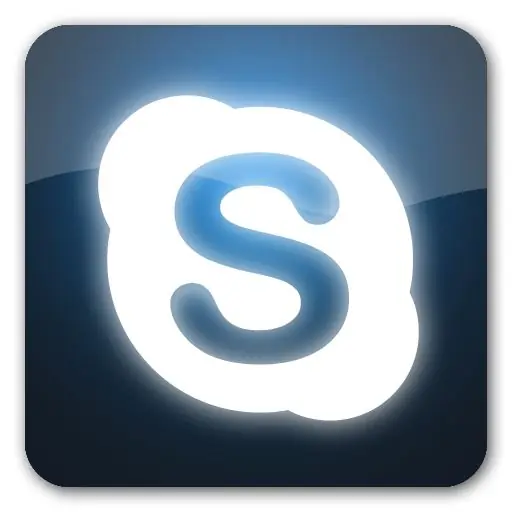
Нускамалар
1 кадам
Скайптан өчүрүлгөн билдирүүлөр тарыхын калыбына келтирүү үчүн, маектештериңиздин компьютерлеринен тарых файлдарын көчүрүп алууну колдонуңуз, анткени ал эки байланыш үчүн тең кайталанган.
2-кадам
Эгерде сиз Skype программасын башка нускага алмаштырып, компьютериңизге орнотуп алсаңыз, анда мурун колдонулган программанын каталогундагы журналдарды көчүрүп алыңыз, эгер бар болсо. Алар, адатта, жергиликтүү дисктериңиздеги Application Data папкасында Skype колдонуучунун аты жазылган папкада жайгашкан. Журнал файлдарын издөө үчүн, адегенде папканын касиеттеринде жашырылган нерселерди көрсөтүүнү күйгүзүңүз. Орнотуулардын бул бөлүмү компьютериңиздин башкаруу панелинин менюсунда бар.
3-кадам
Журнал файлын көчүрүп алгандан кийин, аны буга чейин жаңы программанын ошол эле колдонуучусунун каталогуна жайгаштырыңыз, ал эми бардык Windows колдонуучулары үчүн өчүрүлүшү керек. Көчүрүп алгандан кийин, программанын сол жагындагы маектешин тандап баштаңыз. Орнотууларда, эгерде буга чейин аткарылбаса, анда билдирүүлөрдүн мурунку мезгилине көрсөтүлүшүн орнотуңуз. Билдирүүңүздү жана чалуулар таржымалын окуп чыгыңыз.
4-кадам
Эгер сиз билдирүү таржымалы менен журнал файлын кол менен жок кылган болсоңуз, анда анын себетте бар экендигин текшериңиз. Эгер ал жерден алынып салынса, калыбына келтирүүчү утилиталарды колдонуңуз, мисалы, Handy Recovery.
5-кадам
Иштеп жаткан программада диск анализин жүргүзүңүз. Андан кийин, чыпкадагы тиешелүү параметрлерди орнотуу менен, жок кылынган маалыматтарды издөөгө өтүңүз. Калыбына келтирүү операциялык тутумду кайра орнотууда катуу дискти мурун толук форматтай элек болсоңуз гана болот.
6-кадам
Эгер сизге керектүү файлды тапсаңыз, жогорку менюдагы буйрукту колдонуп калыбына келтириңиз. Андан кийин, катуу дискиңиздеги Калыбына келтирилген файлдар папкасын ачып, журналды колдонуучунун Skype папкасына көчүрүңүз.






